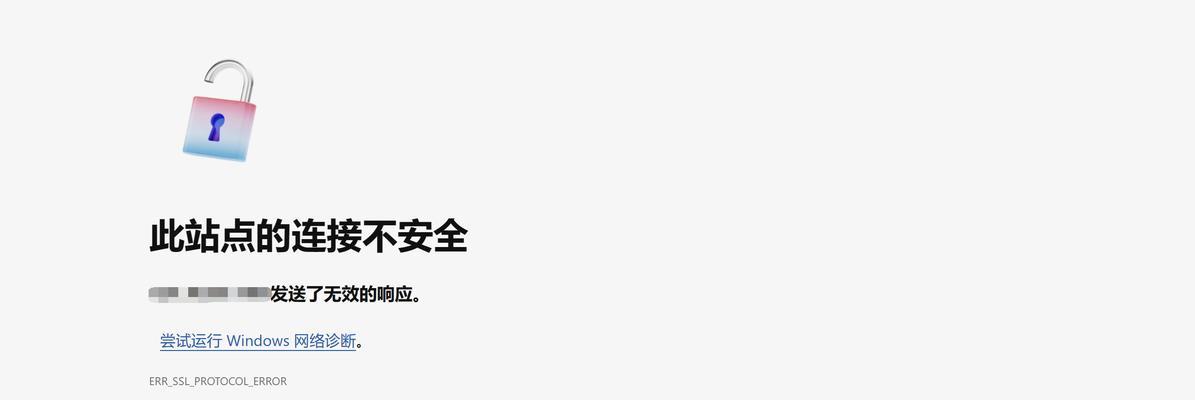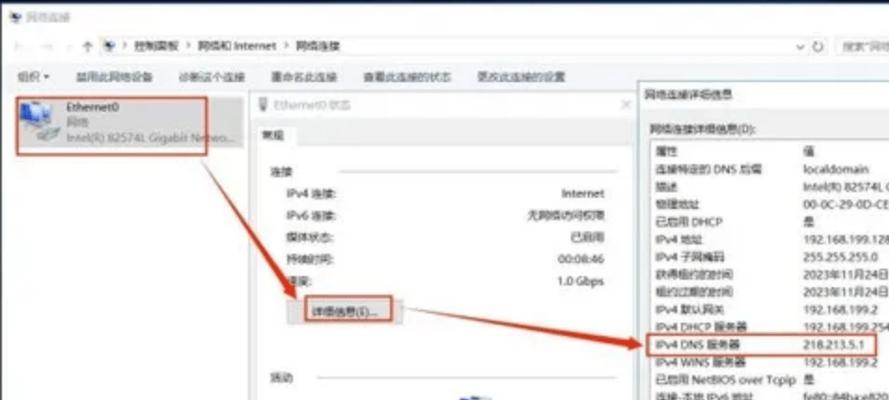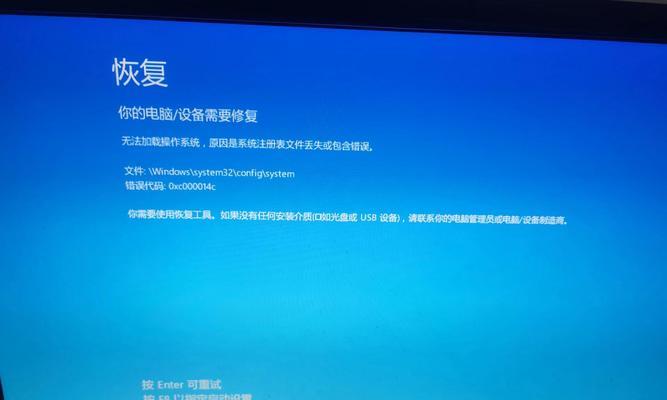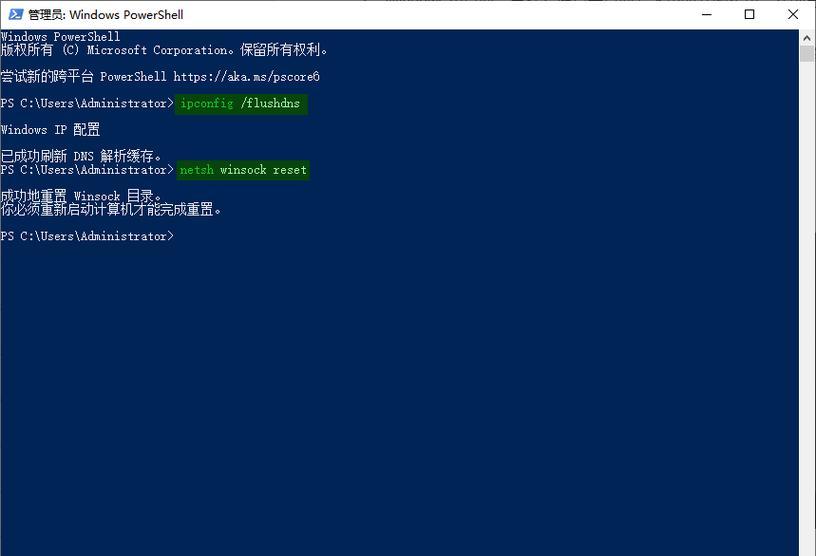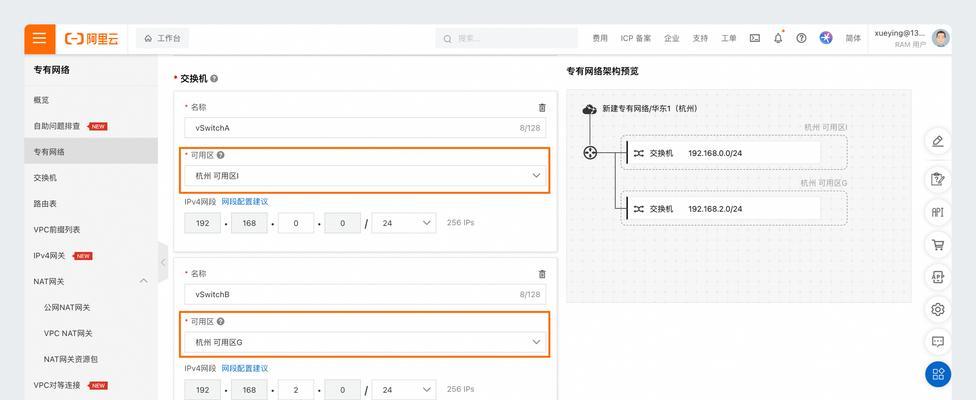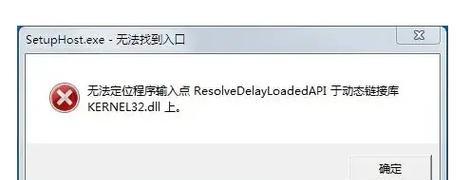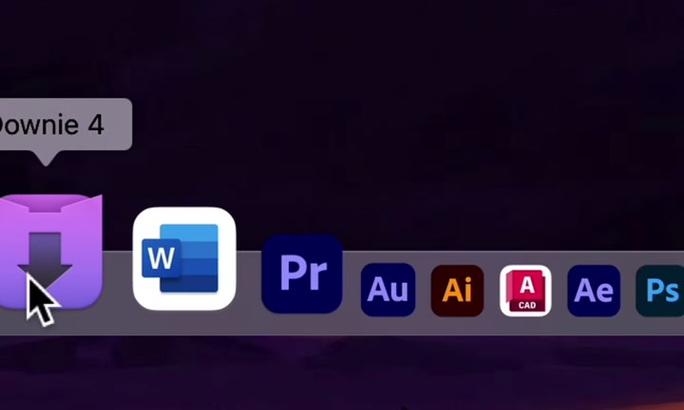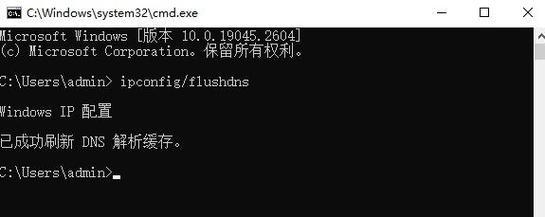在使用电脑上网时,经常会遇到DNS配置错误的问题,这可能导致无法正常访问网页或者网络速度变慢。本文将介绍如何快速解决电脑中的DNS配置错误问题,帮助你重新享受顺畅的上网体验。
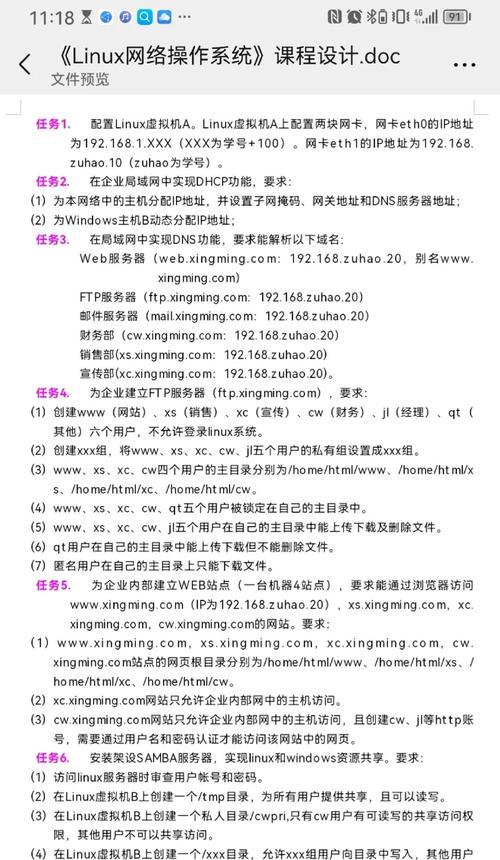
一:检查网络连接状态
你需要确保电脑与路由器的连接正常。检查电脑是否连接到了正确的Wi-Fi网络,并且网络连接状态显示为已连接。如果连接状态正常,可以继续进行下一步操作。
二:重启路由器和电脑
如果网络连接状态正常,但仍然无法正常访问网页,尝试先重启路由器,等待片刻后再重启电脑。有时候,这样简单的操作就能解决DNS配置错误的问题。

三:清除DNS缓存
DNS缓存存储了已解析的域名信息,可能会导致DNS配置错误。打开命令提示符窗口,并输入命令“ipconfig/flushdns”来清除DNS缓存。然后重新尝试访问网页,看是否问题得到解决。
四:更改DNS服务器地址
如果上述方法无效,可以尝试手动更改电脑的DNS服务器地址。在网络设置中找到IPv4属性,将DNS服务器地址修改为常用的公共DNS服务器地址,如8.8.8.8或者114.114.114.114。保存设置后重新尝试访问网页。
五:禁用防火墙和安全软件
防火墙和安全软件有时会干扰网络连接,导致DNS配置错误。可以暂时禁用防火墙和安全软件,然后重新尝试访问网页。如果问题解决,可以考虑更换或升级安全软件。
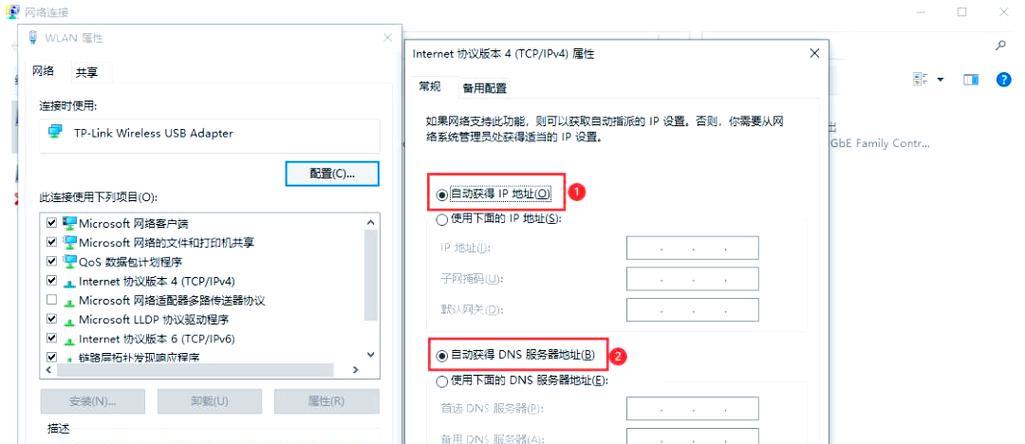
六:检查网络适配器设置
有时,网络适配器的设置也会影响DNS配置。打开网络和共享中心,找到网络适配器设置并右击选择“属性”。确保“Internet协议版本4(TCP/IPv4)”被选中,并点击“属性”按钮,在弹出窗口中选择“自动获取DNS服务器地址”。
七:更新网络驱动程序
网络驱动程序的过时或损坏可能导致DNS配置错误。打开设备管理器,找到网络适配器,右击选择“更新驱动程序”。选择自动更新或手动下载最新的驱动程序进行安装,然后重新启动电脑。
八:使用系统自带的故障排除工具
Windows系统提供了一些故障排除工具,可以帮助你自动检测和修复网络问题。打开控制面板,找到“网络和Internet”选项,选择“网络和共享中心”,然后点击“故障排除”按钮。按照提示进行操作,系统会自动尝试修复DNS配置错误。
九:联系网络服务提供商
如果上述方法均无效,那么可能是网络服务提供商的问题。可以联系网络服务提供商的技术支持部门,向他们说明你遇到的问题,并请他们帮助解决DNS配置错误的问题。
十:尝试使用其他设备连接网络
为了确定问题是否与电脑本身有关,可以尝试使用其他设备(如手机、平板电脑等)连接同一个网络,看是否能正常访问网页。如果其他设备正常工作,那么问题可能出在电脑上。
十一:更新操作系统
确保你的操作系统是最新版本。更新操作系统可以修复一些已知的网络问题,并可能解决DNS配置错误的问题。打开系统设置,找到更新与安全选项,并进行更新操作。
十二:重新安装网络适配器驱动程序
如果以上方法都无效,可以尝试重新安装网络适配器驱动程序。打开设备管理器,找到网络适配器,右击选择“卸载设备”,然后重新启动电脑。系统会自动安装适配器的驱动程序。
十三:运行系统修复工具
操作系统中有一些内置的修复工具,可以扫描和修复一些网络相关的问题。打开命令提示符窗口,并输入命令“sfc/scannow”来运行系统修复工具。等待扫描完成后,检查是否问题得到解决。
十四:重置网络设置
如果以上方法都无效,可以尝试重置网络设置。打开控制面板,找到“网络和Internet”选项,选择“网络和共享中心”,然后点击“更改适配器设置”。右击网络适配器,选择“属性”,然后点击“重置”按钮进行网络重置。
十五:寻求专业帮助
如果所有方法都无法解决DNS配置错误问题,那么建议寻求专业帮助。联系电脑维修技术人员或者相关的网络服务公司,让专业人士来帮助你解决DNS配置错误的问题。
DNS配置错误是影响网络连接的常见问题,本文介绍了多种解决方法,从简单的检查网络连接状态到高级的重置网络设置,希望能帮助读者快速解决电脑中的DNS配置错误问题,恢复正常的上网体验。